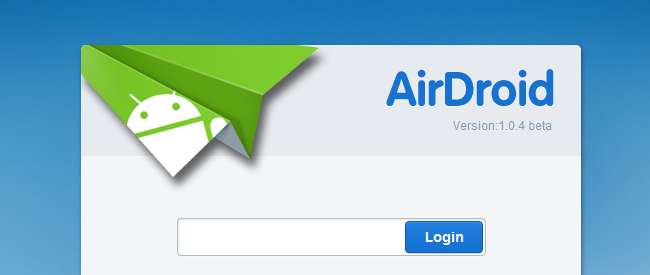
AirDroid para Android reemplaza su cable USB con su navegador web. Transfiera archivos de un lado a otro, envíe mensajes de texto, reproduzca música, vea sus fotos y administre aplicaciones, todo sin instalar nada en su computadora.
AirDroid es completamente gratuito; ni siquiera contiene anuncios. Funciona como un servidor web, lo que permite que su dispositivo Android y su computadora se comuniquen a través de la red.
Empezando
AirDroid está disponible de forma gratuita en Android Market. Es compatible con Android 2.1 y versiones posteriores. Android 4.0 no es tan compatible en este momento, pero AirDroid debería actualizarse con soporte mejorado pronto.
Inicie la aplicación AirDroid una vez que esté instalada y toque comienzo para iniciar el servidor AirDroid.

AirDroid te dice exactamente qué hacer: introduce la dirección IP en la barra de direcciones de tu navegador web.
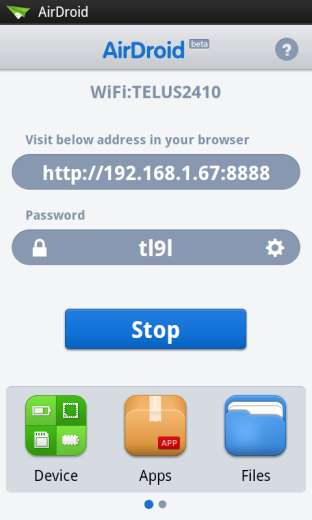
Verá una página de inicio de sesión. Utilice el código de su Android para iniciar sesión. Esto evita el acceso no autorizado a su dispositivo.
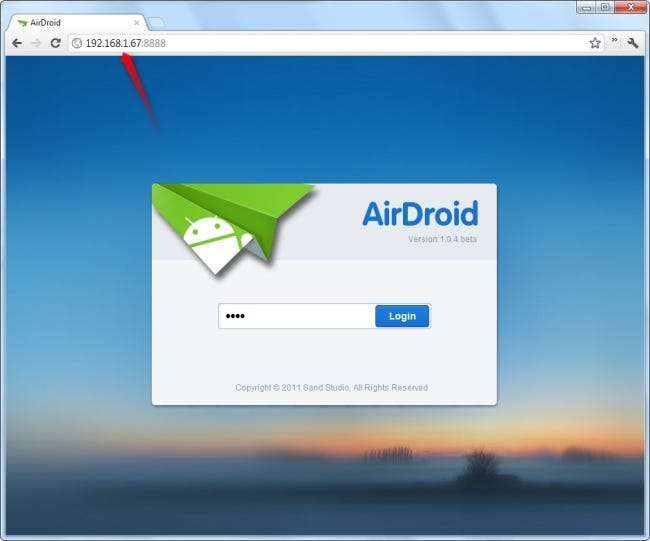
Si no ve una página de inicio de sesión, es probable que su dispositivo Android y su computadora estén en redes diferentes. Deben estar en la misma red para conectarse. Si su computadora está conectada a través de una conexión por cable, es posible que la red Wi-Fi y la red por cable estén aisladas entre sí.
Pantalla de inicio de AirDroid
Una vez que se haya conectado, verá la página principal de AirDroid, que contiene enlaces y estadísticas sobre su dispositivo. En la esquina inferior derecha, verá la intensidad de la conexión Wi-Fi, las barras de cobertura celular y el nivel de batería de su dispositivo Android.

Haga clic en el Detalle enlace para ver más información sobre el almacenamiento de su dispositivo y los archivos que contiene.
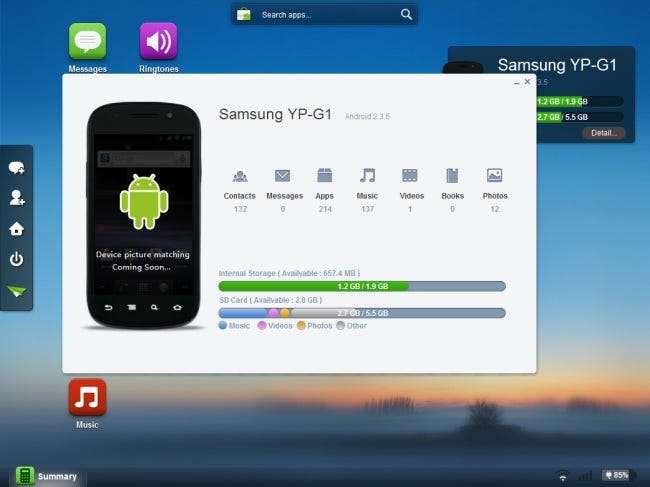
Transferencia y administración de archivos
Hacer clic Archivos para ver el contenido de su tarjeta SD. Si desea limpiar su sistema de archivos, eliminar archivos desde aquí es más rápido que pasar por un administrador de archivos en su Android.
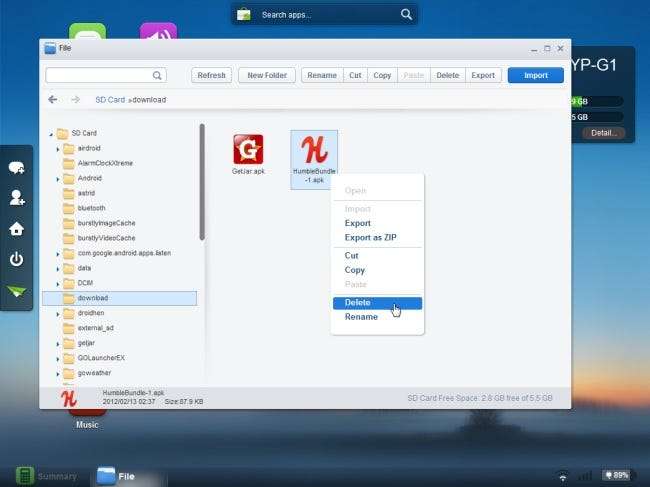
Utilice el menú del botón derecho para administrar archivos: Eliminar los borra permanentemente, mientras Exportar los descarga a su computadora. Exportar como ZIP descarga varios archivos o directorios a su computadora como un solo archivo.

Utilizar el Importar para agregar archivos a su dispositivo por aire, sin levantar el cable USB.
Envío de mensajes de texto
Puede enviar mensajes SMS utilizando el Mensajes panel. No es necesario que cojas tu Android y escribas mensajes; participar en una conversación directamente desde su navegador web.

los Contactos y Registros de llamadas Los paneles le permiten navegar por los contactos de su Android y ver su historial de llamadas.
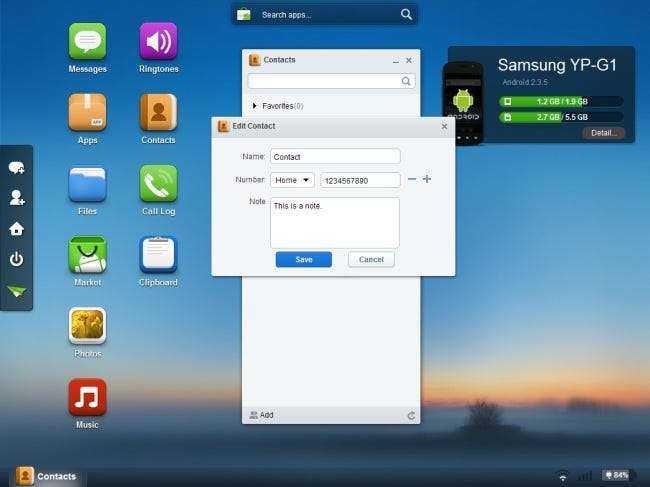
Tocando musica
los Música El panel le permite utilizar su dispositivo Android como una máquina de discos. Busque música y reprodúzcala; obtendrá un widget que permanece en la pantalla de inicio de AirDroid.
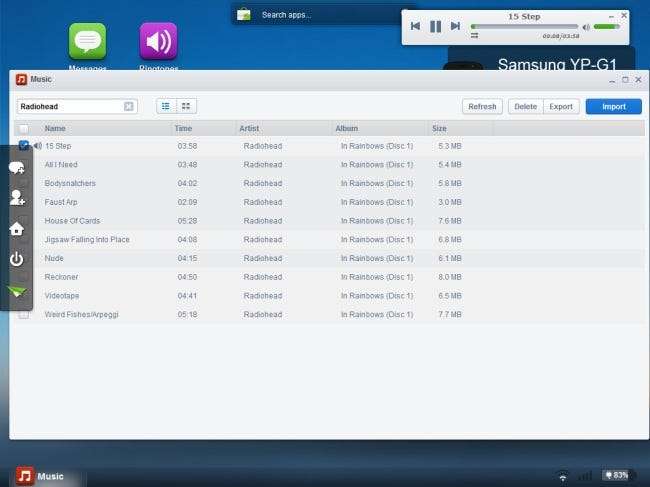
Lo mismo Exportar y Importar Las opciones le permiten transferir archivos de música hacia y desde su dispositivo.
Los tonos de llamada se pueden gestionar por separado del Tonos de llamada panel
Ver fotos
Utilizar el Fotos panel para mostrar fotos en su monitor en lugar de en la pequeña pantalla de su Android.
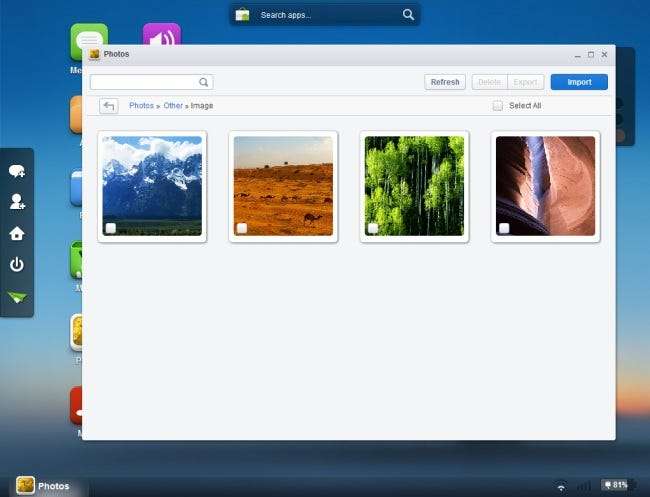
Administrar aplicaciones
Desde el Aplicaciones pantalla, puede ver las aplicaciones instaladas en su dispositivo. Puede buscar aplicaciones específicas u ordenarlas por su tamaño o fecha de instalación.

Utilizar el Desinstalar para eliminar una aplicación o el Exportar para descargarlo como un archivo APK en su computadora.
Si desea instalar una aplicación desde un archivo APK, utilice el Instalar aplicación para cargarlo en su dispositivo e instalarlo. Para instalar aplicaciones desde Android Market, haga clic en el Mercado icono.
Deberá confirmar la eliminación e instalación de cada aplicación tocando la opción en la pantalla de su Android.
Usando el portapapeles
Si desea copiar y pegar entre su computadora y su Android, use el Portapapeles opción. los Desde dispositivo El botón copia el portapapeles de su dispositivo al cuadro del portapapeles. los Al dispositivo El botón envía el texto del cuadro al portapapeles de Android.
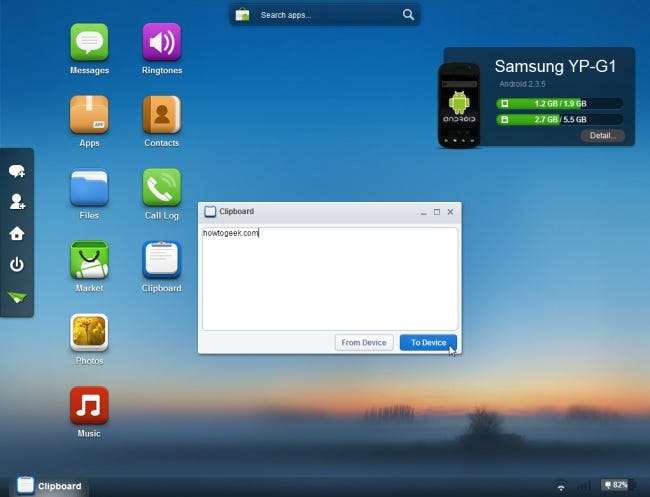
Ahora está listo para reemplazar su cable USB con su navegador web. Si no fuera para cargar, nunca más tendrías que tocar el cable USB de tu Android.







